Ačkoli se internet prezentuje jako otevřená a neomezená platforma, realita ukazuje, že mnohé webové stránky čelí geografickým omezením či blokacím skrze firewally. Pokud jste se nedávno setkali s webem, na který se nemůžete dostat kvůli blokaci, nezoufejte. Nabízíme vám několik řešení, jak obejít tyto překážky a získat přístup k požadovaným informacím. V následujícím textu se dozvíte, jak odblokovat webovou stránku, která je za firewallem.
10 metod, jak prolomit blokaci webové stránky zpoza firewallu
Existuje několik různých přístupů, které vám umožní odblokovat webové stránky, jež jsou chráněny firewallem. Projdeme si každou z nich jednotlivě. Pomocí níže uvedeného obsahu si můžete vybrat metodu, která vám nejvíce vyhovuje, a vyzkoušet ji k odblokování webových stránek na vašem zařízení.
1. Přístup k blokovaným stránkám skrze přímou návštěvu IP adresy
Možná nejjednodušším způsobem, jak se dostat k blokovaným webovým stránkám za firewallem, je zadání jejich IP adresy přímo do prohlížeče. Tato metoda je účinná především v případech, kdy blokace cílí na název domény. Zde je postup, jak navštívit blokované webové stránky pomocí jejich IP adresy.
- Otevřete si webový prohlížeč a přejděte na stránku IPVOID (navštivte https://www.ipv6address.com/). Zadejte doménové jméno webu, jehož IP adresu chcete zjistit.
- Klikněte na tlačítko pro vyhledání IP adresy.
- Zkopírujte IP adresu a vložte ji do adresního řádku prohlížeče.
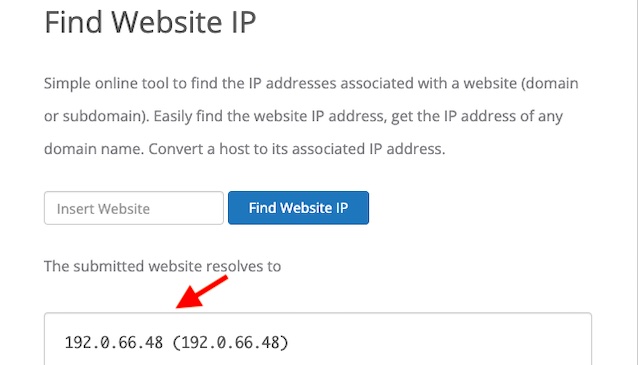
A je to! Nyní byste měli být přesměrováni na daný web a mít k němu přístup, i když byl název domény zablokován.
2. Odblokování stránky přepnutím z Wi-Fi na mobilní data
Administrátor sítě může omezit přístup k určitým webovým stránkám prostřednictvím firewallu, ať už z důvodu ochrany před škodlivým obsahem nebo kvůli úspoře datového toku. Pokud zjistíte, že web je blokován, zkuste jej odblokovat přepnutím z Wi-Fi na mobilní data.
- Vypněte Wi-Fi na svém zařízení a zapněte mobilní data.
- Po připojení k mobilním datům zkuste znovu načíst webovou stránku a zjistěte, zda je nyní přístupná.
Tento postup se týká zařízení, která mají SIM kartu nebo e-SIM. Pokud vaše zařízení nemá vlastní mobilní modem, můžete použít mobilní hotspot z vašeho smartphonu pro připojení.
3. Zobrazení verze webu uložené v mezipaměti
Když je web mimo provoz nebo byl zablokován, můžete získat přístup k verzi uložené v mezipaměti. Mezipaměť je starší verze webové stránky, kterou Google uchovává jako zálohu. Zobrazují se starší textové verze, ke kterým máte přístup bez nutnosti přihlašování.
- Vyhledejte web, který chcete zobrazit. Například „Beebom“.
- Klikněte na ikonu se třemi tečkami nebo na šipku vedle adresy URL ve vyhledávání Google.
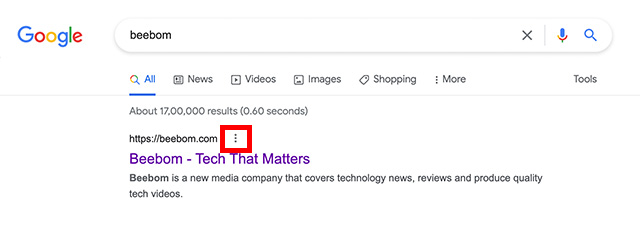
- Otevře se okno „O tomto výsledku“. Klikněte na „Uloženo v mezipaměti“ (nebo „Cached“), abyste zobrazili starší verzi webu.
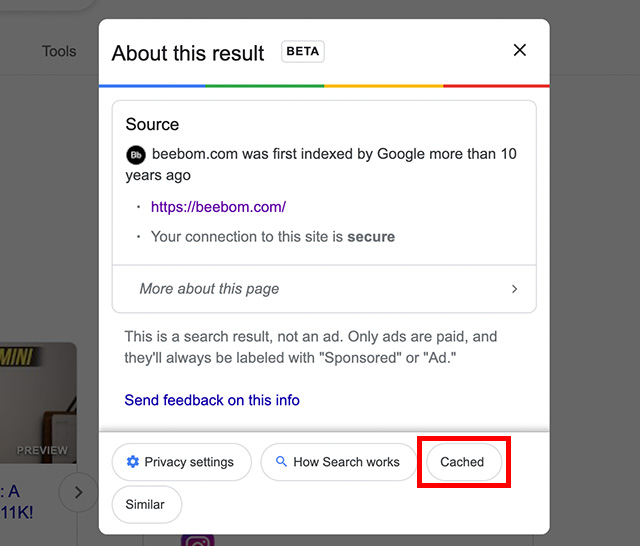
4. Přepnutí na mobilní nebo desktopovou verzi stránky
Často můžete web odblokovat přepnutím mezi mobilní a desktopovou verzí. Je možné, že nebyla zablokována obě verze. Zde je postup, jak přepínat mezi verzemi v nejpoužívanějších prohlížečích.
Safari
Přepínání mezi mobilní a desktopovou verzí v Safari na iOS/iPad OS
- V Safari na iPhonu nebo iPadu klepněte na tlačítko aA a zvolte možnost Zobrazit web pro stolní počítače, čímž získáte přístup k desktopové verzi webu. Pro návrat k mobilní verzi zvolte možnost Zobrazit mobilní web.
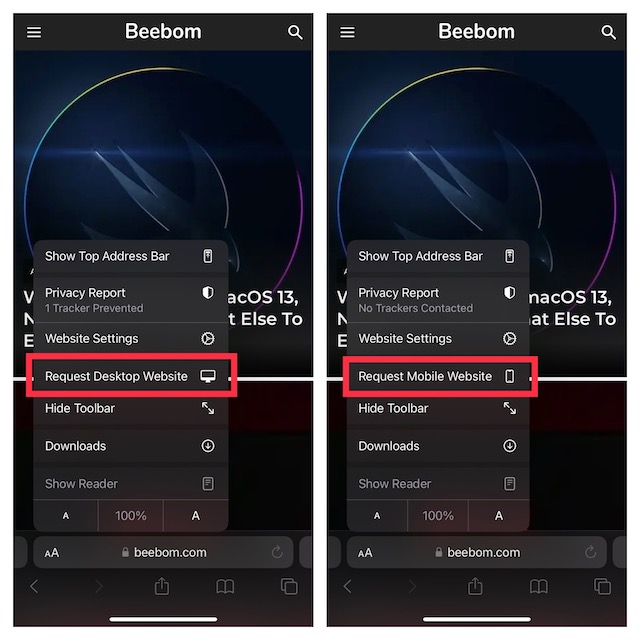
Přepínání mezi verzemi v Safari na Macu
- Otevřete Safari. V horní liště klikněte na „Safari“ a následně na „Předvolby“. Můžete použít i klávesovou zkratku „command + ,“
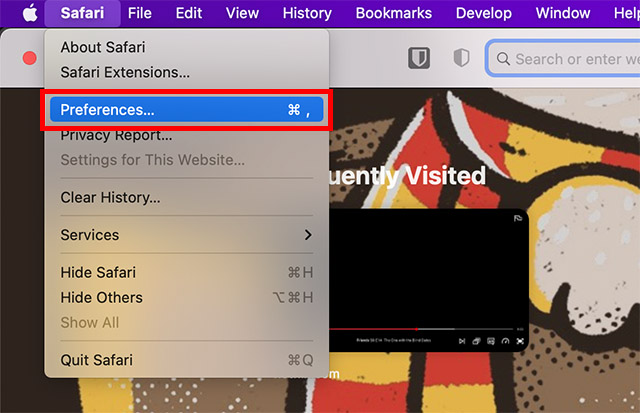
- V okně Předvolby klikněte na záložku „Rozšířené“.
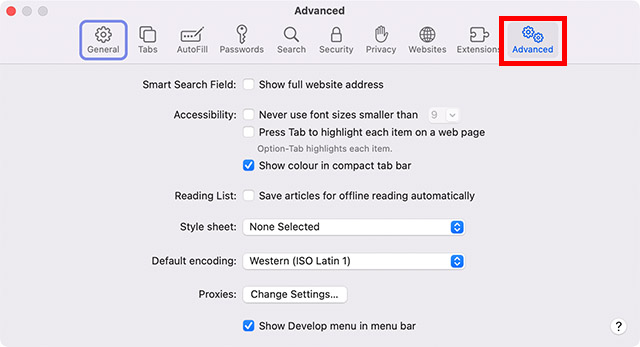
- Zde zaškrtněte možnost „Zobrazit nabídku Vývoj na liště nabídek“.

- Nyní klikněte na „Vývoj“ na liště nabídek a vyberte „User Agent“. Vyberte „iPhone“ nebo „iPad“ pro přepnutí na mobilní verzi.
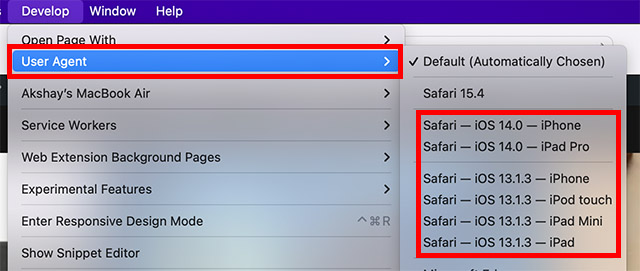
Google Chrome
Přepínání mezi mobilní a desktopovou verzí v Chrome na iOS
- Klepněte na tlačítko nabídky v pravém dolním rohu obrazovky a vyberte možnost Zobrazit web pro stolní počítače nebo Zobrazit mobilní web.
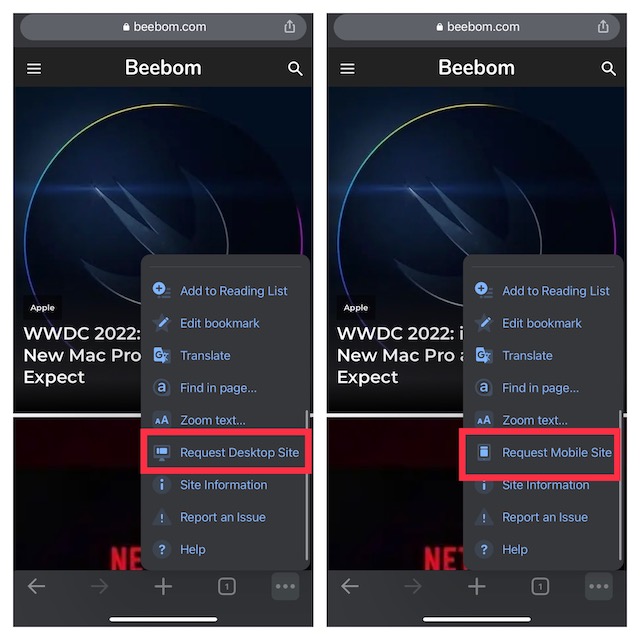
Přepínání mezi verzemi v Chrome na Androidu
- Klikněte na tlačítko nabídky v pravém horním rohu obrazovky a zaškrtněte/odškrtněte možnost Zobrazit web pro stolní počítače.
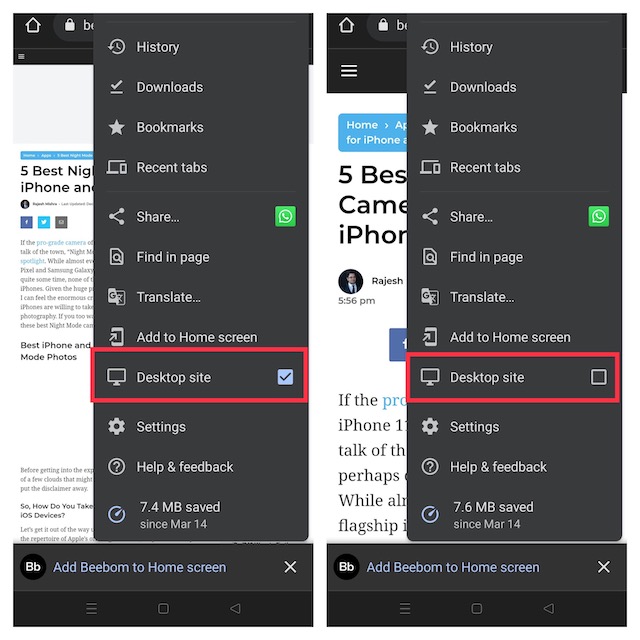
Přepínání mezi verzemi v Chrome na Mac/PC
- Klikněte pravým tlačítkem kamkoliv na webové stránce a vyberte možnost „Zkontrolovat“.
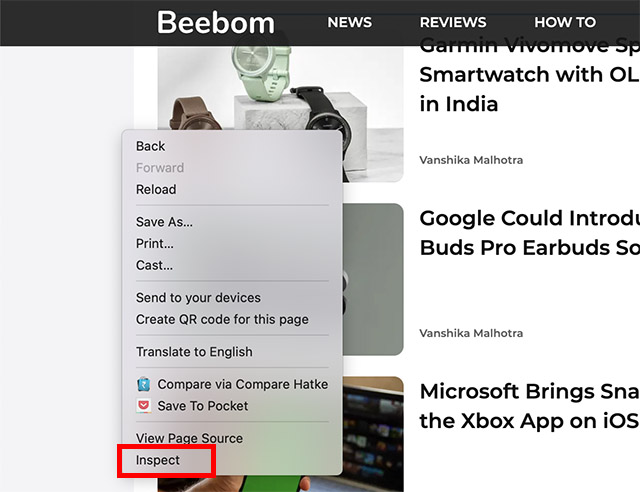
- Klikněte na ikonu nabídky se třemi tečkami v pravém rohu okna kontroly a přejděte na „Další nástroje“. Zde vyberte „Síťové podmínky“.
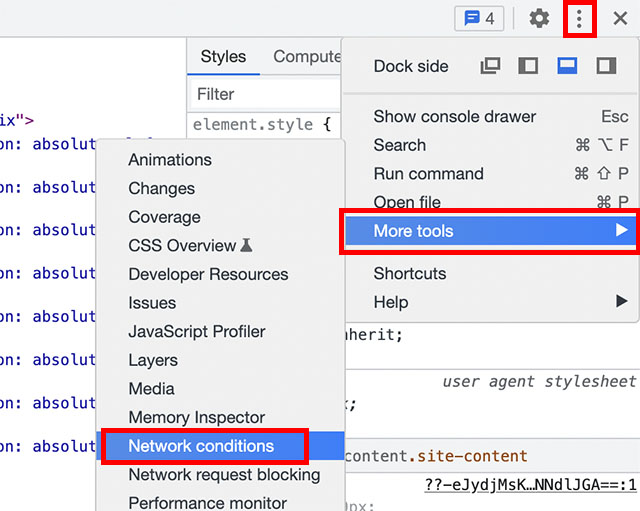
- V sekci „User Agent“ odškrtněte „Použít výchozí prohlížeč“ a klikněte na rozbalovací nabídku „Vlastní“.
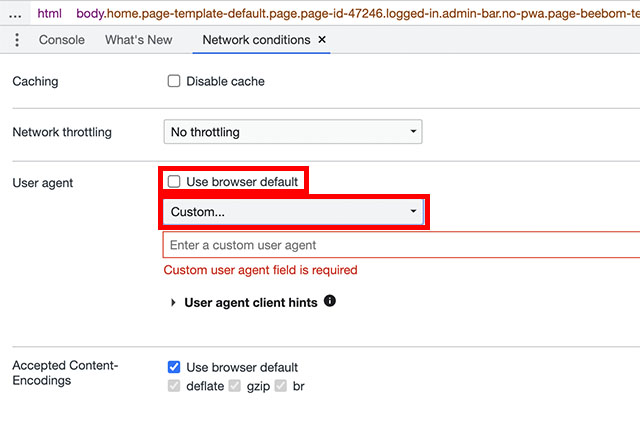
- Nyní vyberte mobilního uživatelského agenta a zobrazte mobilní verzi webu.
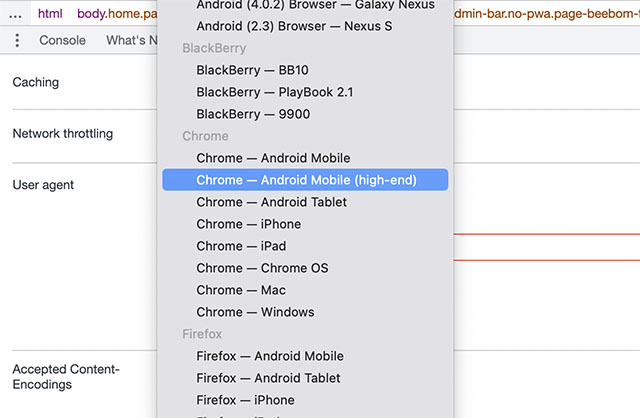
5. Zkuste otevřít stránku v jiném jazyce
Dalším jednoduchým, ale účinným způsobem, jak odblokovat web, je pokusit se o přístup v jiném jazyce nebo pro jinou oblast. Například, pokud změníte svou zemi na Indii a jazyk na hindštinu, možná omezení obejdete. Ne všechny verze webu jsou blokovány současně, proto přepnutí na jinou verzi může být řešením.
6. Otevření blokovaných webů pomocí služby VPN
VPN (Virtual Private Network) je již dlouho ověřenou metodou pro otevírání blokovaných webových stránek. Funguje tak, že maskuje vaši skutečnou IP adresu za falešnou. Tím se stává přístup k blokovaným nebo geograficky omezeným stránkám bezproblémovým. Například pokud se připojíte k VPN serveru v USA, budete mít přístup k webům, které jsou dostupné pouze v USA. VPN se navíc snadno nastavují a mohou zabránit vašemu ISP (poskytovateli internetového připojení) v omezování vašeho datového toku.
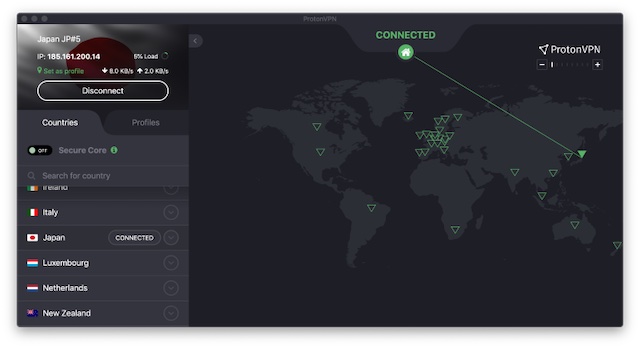
7. Využití proxy serverů k odblokování webu
Proxy servery jsou také efektivní, pokud jde o otevírání blokovaných webů. Fungují jako prostředníci mezi vámi a webem. Když odešlete požadavek na připojení na proxy server, ten ho předá na web vaším jménem, přičemž použije svou vlastní IP adresu. Díky tomu je obejití geobloků snadné. Proxy servery mohou vracet výsledky rychleji, pokud byly archivovány v místní mezipaměti serveru. Jelikož nepoužívají šifrování, nemají tendenci snižovat vaši rychlost připojení.
8. Použití Tor Browseru k odblokování webu
Tor Browser, zaměřený na ochranu soukromí, může také pomoci s odblokováním webů. Skrývá umístění uživatelů, aby mohli procházet web bez cenzury.
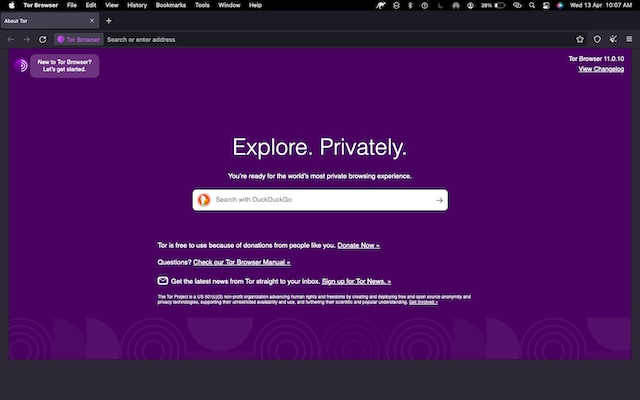
Stejně jako proxy nebo VPN, i Tor skrývá vaši skutečnou IP adresu za novou. Tím, že váš provoz prochází skrze zabezpečené přenosové servery, prohlížeč Tor nejen chrání vaše soukromí, ale také usnadňuje přístup k blokovaným webům.
Má to i nějaké nevýhody? Tor je poměrně pomalý a nepodporuje všechny platformy, včetně iOS. Kromě těchto nedostatků, pokud používáte Android nebo stolní počítač a chcete procházet web s vyšším stupněm soukromí, Tor Browser vás nezklame.
9. Přístup k blokovaným stránkám restartováním modemu
V některých případech vám modem přiděluje „Dynamickou IP adresu“, která je dočasná. Pokud tedy narazíte na blokovaný web, můžete problém vyřešit restartováním modemu, čímž získáte novou IP adresu. Vyzkoušejte tento trik.
10. Odblokování webů pomocí Smart DNS služeb
Smart DNS (Domain Name Server) vám umožňuje skrýt vaši skutečnou DNS adresu, přidělenou vaším poskytovatelem internetu. Vaše DNS adresa obsahuje informace o vaší geografické poloze, proto její nahrazení novou, kde je obsah dostupný, může pomoci obejít geografické blokace.
Většina Smart DNS služeb poskytuje rozsáhlý seznam předem odblokovaných webů, které můžete navštívit bez omezení. Jelikož Smart DNS služby nepoužívají šifrování, můžete přistupovat k blokovanému obsahu s maximální rychlostí, kterou vám nabízí váš poskytovatel internetu.
Využijte tyto spolehlivé metody pro přístup k blokovaným stránkám
A je to! Toto jsou spolehlivé způsoby, jak odblokovat webové stránky. Služby VPN a proxy servery jsou sice nejspolehlivější, ale i další triky, jako je přepínání mezi verzemi webu a restartování modemu, mohou být užitečné. Nyní, když znáte různé způsoby, jak se s tím vypořádat, využijte tyto metody naplno, abyste se vyhnuli omezením a získali přístup k požadovanému obsahu. Byl pro vás tento průvodce užitečný? Podělte se o své myšlenky v komentářích níže.